디스코드 2단계 인증 제거하는 방법
디스코드에는 각 계정의 보안을 위해 2단계 인증(2FA)을 지원하고 있다. 이건 말 그대로 로그인할 때 암호 외에도 부가적인 코드를 입력해서 타인의 접속을 미연에 방지시켜주는 기능이라고 보면 되는데, 더 이상 2단계 인증 코드를 얻을 수 없는 등의 상황이라면 제거하는 것이 이후 이용에 그나마 도움을 받을 수 있으리라 생각된다. 따라서, 이 2단계 인증을 제거하는 방법에 대해 알아볼까 한다.
디스코드 2단계 인증 제거 조건
2단계 인증을 제거하기 전에, 이 인증을 제거할 수 있는 조건을 충족하는지부터 알아두는 게 좋다. 이유는 당연히 이 조건들을 충족하기 못하면 2단계 인증 또한 제거할 수가 없기 때문. 물론, 아래 조건들 중 하나라도 충족한다면 지울 수 있기에 일단 조건부터 살펴보도록 하자.

첫 번째로는 이미 컴퓨터나 스마트폰에서 디스코드에 로그인 된 상태라면 제거할 수 있고,
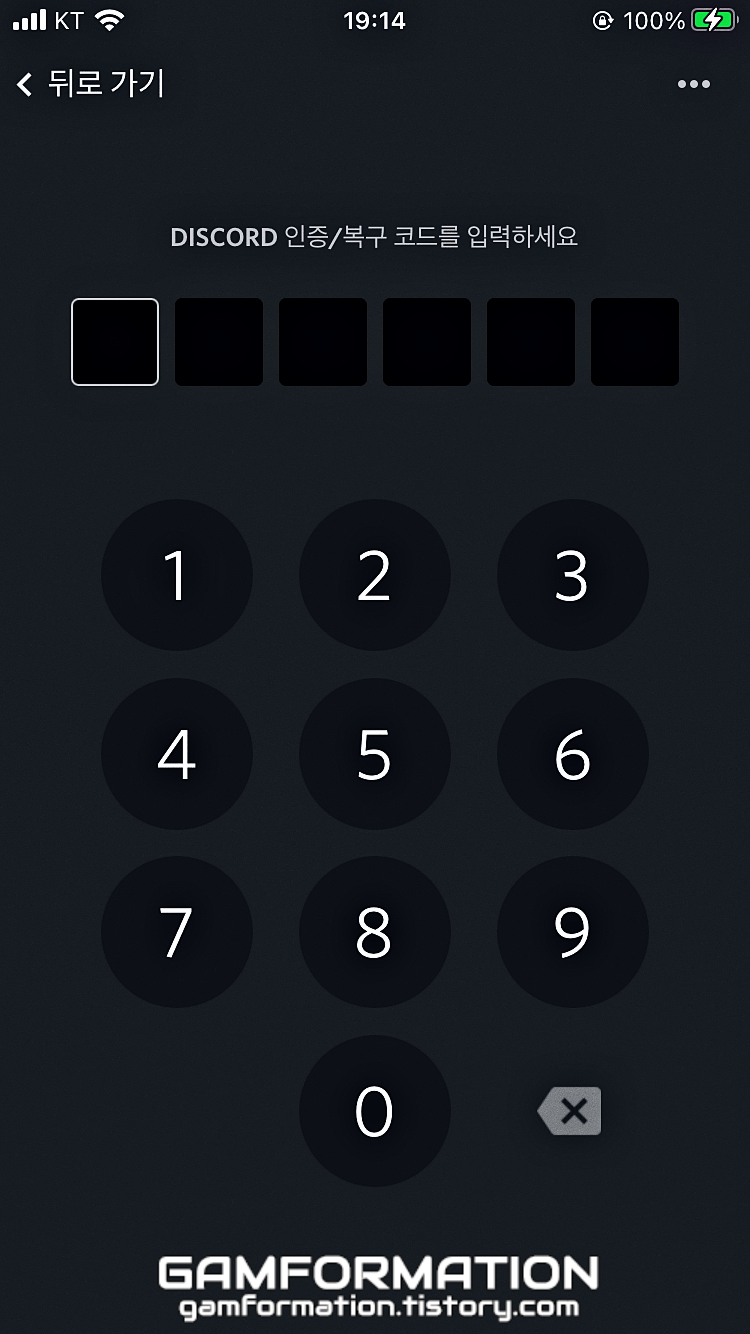
또는 디스코드에 로그인할 수 있는 상태여야 한다. 만약, 로그인 시 위처럼 2단계 인증 코드를 입력해달라는 창이 뜸에도 불구하고 인증 수단을 분실한 등의 상태로 인해 인증 코드를 넣지 못한다면 첫 번째 방법에 충족되는지 알아볼 필요가 있다. 앞서 어느 기기건 로그인을 해뒀었다면 다시 같은 기기로 접속했을 때 접속이 되는 경우가 있기 때문.
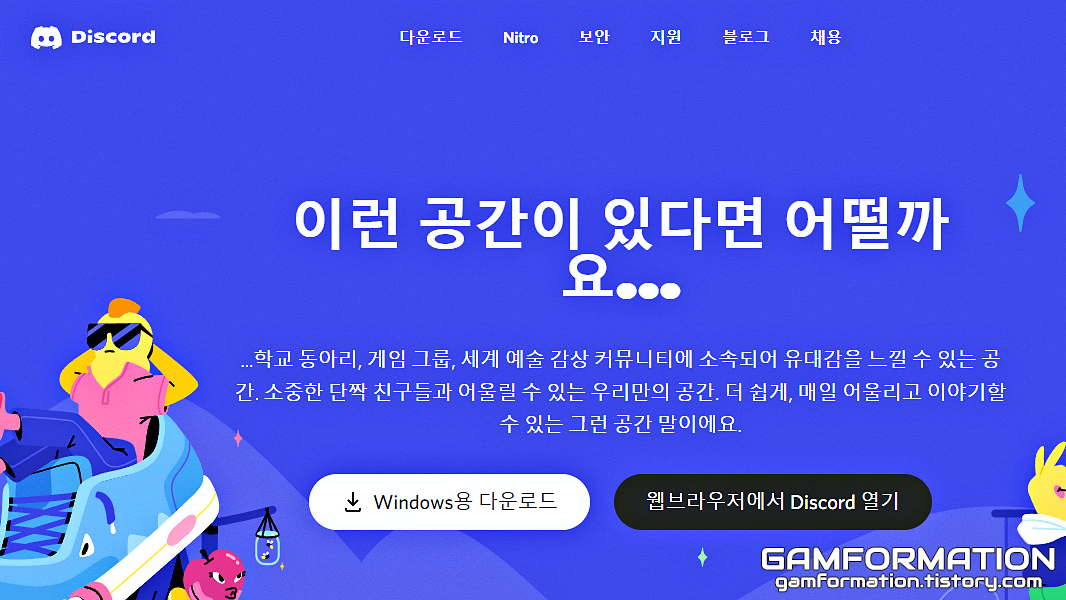
만약, 로그인 된 기기 또한 없는 데다 2단계 인증 수단 분실로 로그인을 할 수 없는 상태라면 방법이 딱 하나 있긴 하다. 위의 링크를 컴퓨터(PC)를 이용해 접속해보자.

그리고 우측 상단부에 있는 로그인을 눌러 접속을 시도하면…
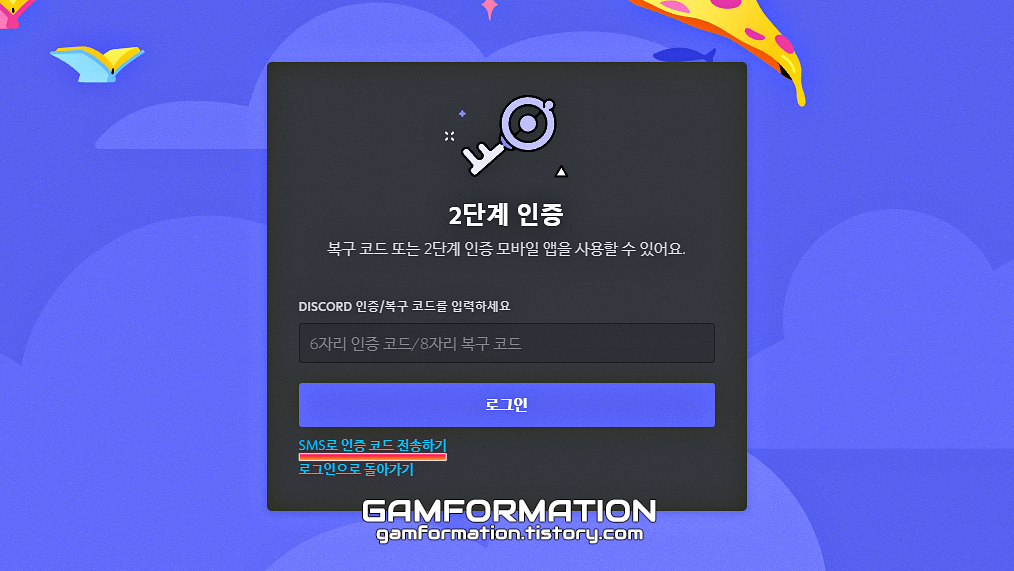
기존 2단계 인증 코드 방법 외에 SMS 인증 코드 전송하기 버튼이 존재하는 경우가 있다. 이건 계정에 SMS 인증까지 거쳐뒀을 때 한정이며, 여기서 SMS로라도 로그인을 할 수 있다면 조건을 충족한다고 생각하면 된다.
디스코드 2단계 인증 제거 방법
아무튼 위의 방법대로 디스코드 로그인이 된 상태의 기기, 또는 디스코드 로그인을 했다면 아래의 방법만 따라주면 계정에서 2단계 인증을 쉽게 제거할 수 있다.

설정 아이콘을 선택해보자. 이미지가 PC화면 기준이라 모바일에서는 약간 다를 수 있는데, 디스코드는 여러 플랫폼을 유사하게 디자인하기에 찾기 어렵지 않기는 하다.

그럼 자연스레 내 계정 탭으로 넘어오게 되는데, 여기서 아래쪽으로 드래그를 해보면 2단계 인증 제거하기 버튼이 있다. 참고로 2단계 인증 제거는 복구 코드를 필요로 하므로 복구 코드 보기를 눌러 보이는 코드 중 하나를 외우거나 복사해둬야 한다.
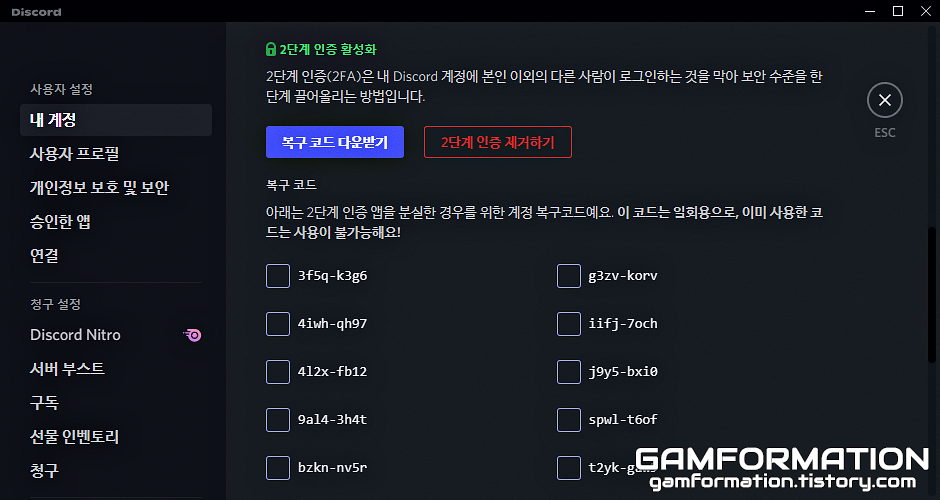
복구 코드 보기를 통해 암호를 한 번 입력하게 되면 위처럼 복구 코드들을 확인할 수 있는데, 여기서 아무거나 하나를 복사해두자. 암기도 좋다. 그리고 바로 위에 보이는 2단계 인증 제거하기 버튼을 눌러주고,
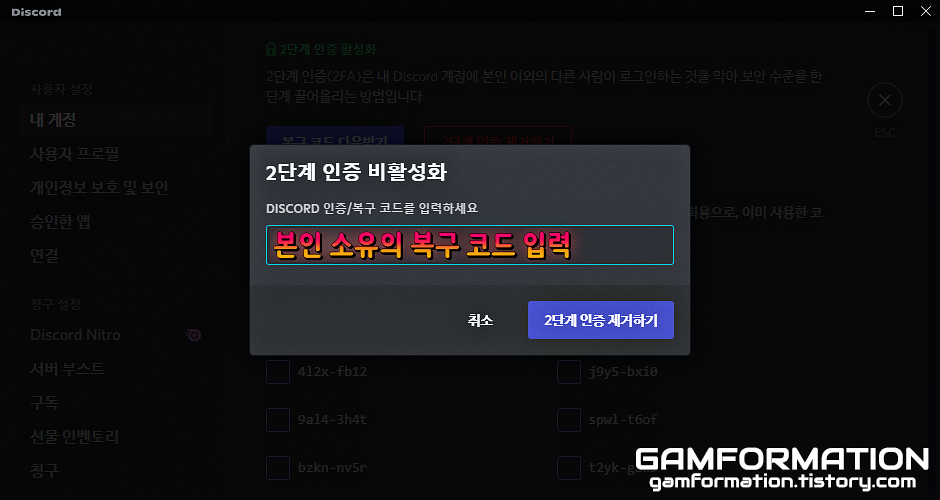
방금 복사했던 복구 코드를 붙여넣고 2단계 인증 제거하기 버튼을 눌러주면…
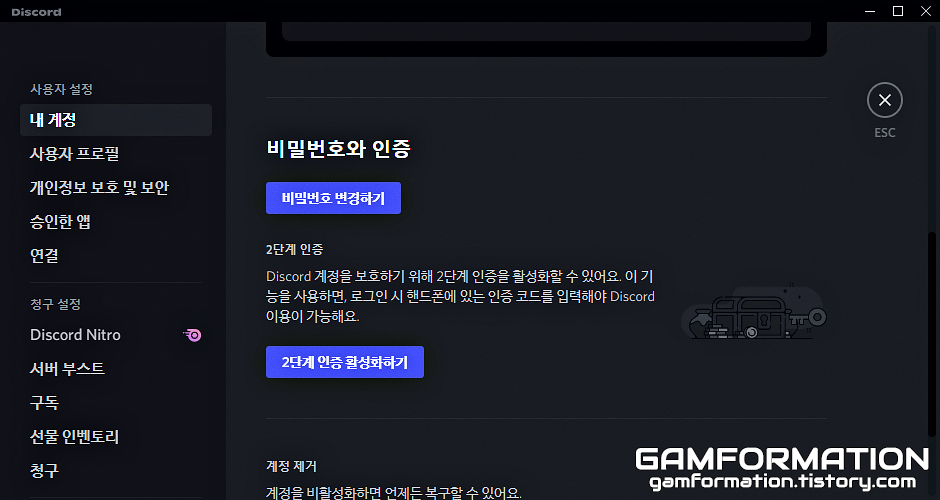
기존에 있던 버튼들이 2단계 인증 활성화하기로 바뀌면서 정상적으로 2단계 인증이 제거된 것을 확인할 수 있다. 물론, 어디까지나 디스코드에서는 보안 상의 이유로 2단계 인증을 사용하는 것을 권장하고 있기에, 자신이 주로 쓰는 기기로 인증을 할 수 있도록 이 인증은 재활성화해두는 것을 권장한다.





